गूगल संदेश टेक्स्टिंग के लिए एंड्रॉइड उपयोगकर्ताओं के बीच तेजी से लोकप्रिय विकल्प बन गया है, जो शांत सुविधाओं और अधिक सुरक्षित संदेश के साथ एक iMessage-like अनुभव प्रदान करता है। यह ऐप केवीएस मैसेजिंग, या रिच कम्युनिकेशंस सर्विसेज के साथ आता है, जो एक अगली पीढ़ी के टेक्स्टिंग स्टैंडर्ड है जिसे लंबे समय तक इस्तेमाल किए गए एसएमएस / एमएमएस को बदलने के लिए डिज़ाइन किया गया है। क्या गूगल के लिए 'के रूप में जाना जाता है की अनुमति देता हैचैट सुविधाएँ, जो कंपनी 2019 के बाद से तेजी से चल रही है।
आरसीएस-केबल संदेश ऐप को अक्सर एप्पल के iMessage का गूगल का जवाब माना जाता है, क्योंकि यह समान रूप से एक texting अनुभव प्रदान करता है जो अत्यधिक व्यक्तिगत और इंटरैक्टिव है। व्यावहारिकता और सुविधा के लिए सुविधाएँ हैं, साथ ही कुछ जो सिर्फ एक बातचीत के लिए थोड़ा flair जोड़ते हैं। एप्लिकेशन से बाहर निकलने के लिए, उपयोगकर्ताओं को आरसीएस सक्षम करने की आवश्यकता है। ऐसा करने के लिए, संदेश खोलें और शीर्ष दाईं ओर प्रोफ़ाइल आइकन को टैप करें, फिर 'संदेश सेटिंग्स > चैट सुविधाएँ. यह विकल्प 'के साथ एक मेनू खुल जाएगाचैट सुविधाएँ'ऊपर'। उस सेटिंग को चालू करने के साथ, यहां कुछ बेहतरीन फीचर्स हैं जो संदेश को पेश करना है।
संबंधित: Google संदेश पर पिन या पुरालेख वार्तालाप कैसे करें
10 स्मार्ट जवाब
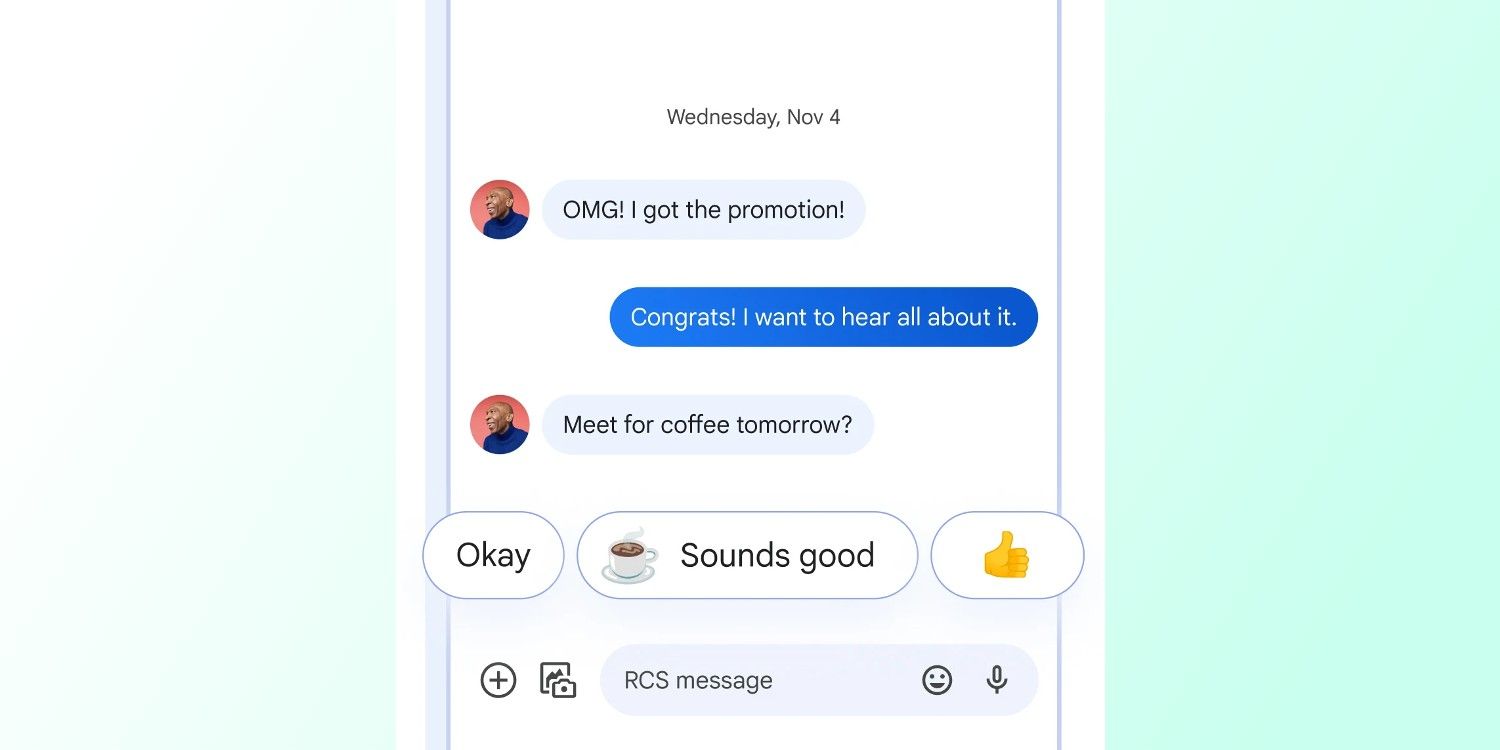
जीमेल उपयोगकर्ता पहले से ही इस से परिचित होंगे। स्मार्ट उत्तरों को वर्षों तक Google पारिस्थितिकी तंत्र में बनाया गया है, इसलिए यह आश्चर्य नहीं होना चाहिए कि यह सुविधा संदेश के लिए भी उपलब्ध है। स्मार्ट उत्तर के साथ, उपयोगकर्ता कभी-कभी अपने चैट में तीन ऑटो-जनरेट किए गए संदेश सुझावों का पॉप-अप देखेंगे। यह एक पाठ के लिए त्वरित प्रतिक्रिया भेजने का एक आसान तरीका है, यह एक प्रासंगिक इमोजी या 'की तरह एक स्थिति अद्यतन होमेरे रास्ते!'
संदेश उपयोगकर्ता इसे भेजने के लिए सुझाए गए संदेश पर टैप कर सकते हैं, जिससे यह सुविधाजनक हो सकता है जब उनके हाथों या ध्यान अन्य चीजों से कब्जा कर लिया जा सकता है। बेशक, ये वैकल्पिक हैं, और उपयोगकर्ता हमेशा अपनी प्रतिक्रियाओं को तैयार करने का विकल्प चुन सकते हैं। सुविधा को भी बंद कर दिया जा सकता है, toggling 'स्मार्ट जवाब'में' बंदसेटिंग्ससंदेश के भीतर मेनू।
9 जैसा कि आप योजना बनाते हैं, अनुस्मारक और कैलेंडर इवेंट जोड़ें
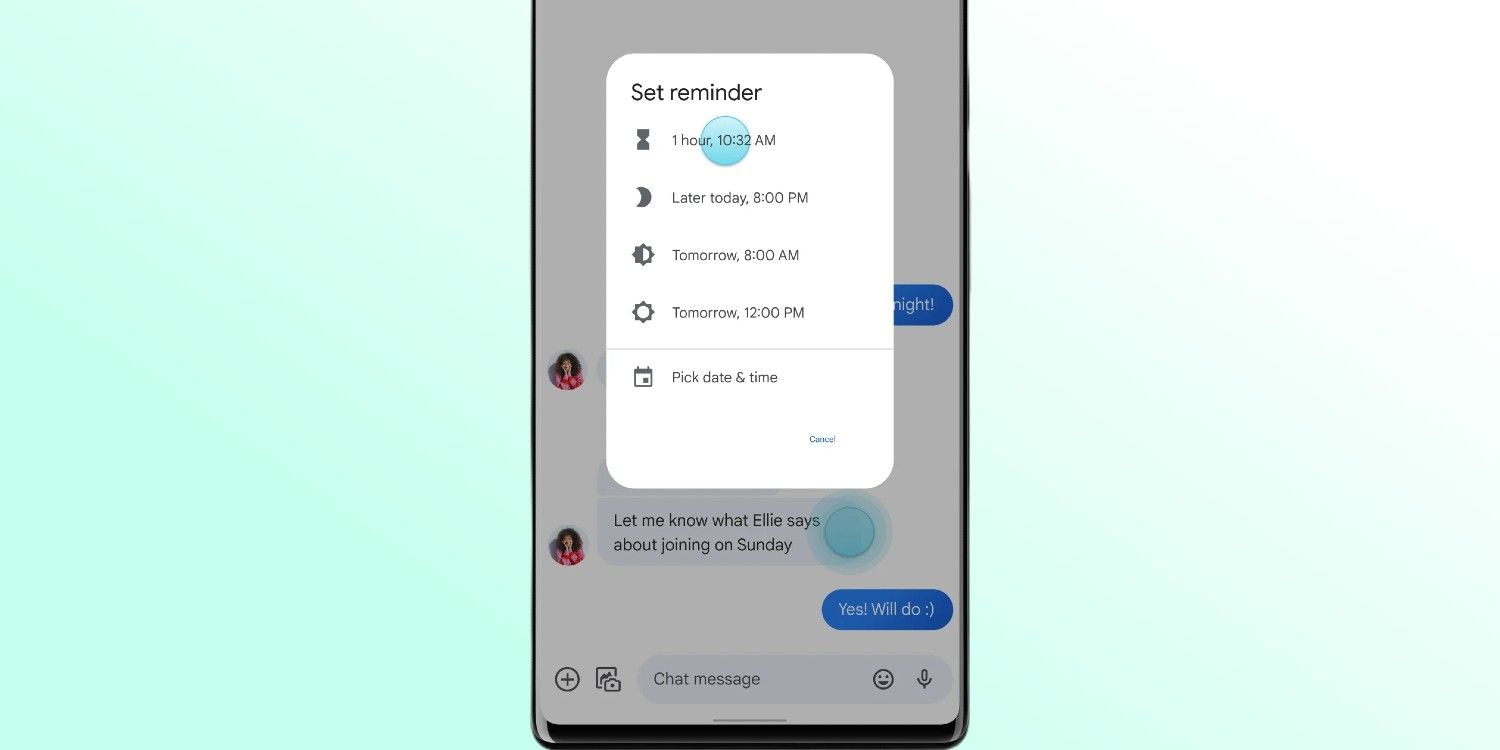
संदेश में उपयोगकर्ताओं को अपने कार्यों और योजनाओं को ट्रैक रखने में मदद करने के लिए अंतर्निहित सुविधाएँ भी हैं क्योंकि वे उन्हें बना रहे हैं। यदि कोई उपयोगकर्ता का दोस्त उन्हें एक संदेश भेजने का अनुरोध करता है तो वह RSVP को एक निश्चित तारीख तक एक घटना में भेज देता है, उदाहरण के लिए, उपयोगकर्ता बाद में संदेश में एक अनुस्मारक सेट कर सकता है ताकि यह सुनिश्चित किया जा सके कि वे भूल न हों। एक संदेश से संबंधित एक अनुस्मारक सेट करने के लिए, उस संदेश को दबाकर रख दें, फिर 'टेप' पर टैप करें।अनुस्मारक. फिर वे कुछ सुझावों के साथ एक पॉपअप देखेंगे, साथ ही याद दिलाने वाले को प्राप्त करने के लिए एक विशिष्ट तारीख और समय लेने का विकल्प होगा।
उपयोगकर्ता ऐप से सीधे अपने कैलेंडर में घटनाओं को जोड़ सकते हैं। यदि वे बातचीत में एक घटना बनाना चाहते हैं तो संदेश स्वचालित रूप से उपयोगकर्ताओं से पूछेंगे जो योजना को शामिल करने के लिए दिखाई देते हैं। A 'घटना बनाएँ' बटन चैट में दिखाई देगा, और यह टैप करने से कैलेंडर में घटनाओं को जोड़ने के लिए अधिक विस्तृत विंडो खुल जाएगी। यह बातचीत से जानकारी से पहले से भरा होगा, लेकिन उपयोगकर्ता इन क्षेत्रों को वे चाहते हैं के रूप में तोड़ सकते हैं। संदेश उपयोगकर्ता उन संपर्कों के लिए ऐप के भीतर जन्मदिन अनुस्मारक भी प्राप्त कर सकते हैं जिनका जन्मदिन उन्होंने जोड़ा है।
8 अपने लैपटॉप से पाठ
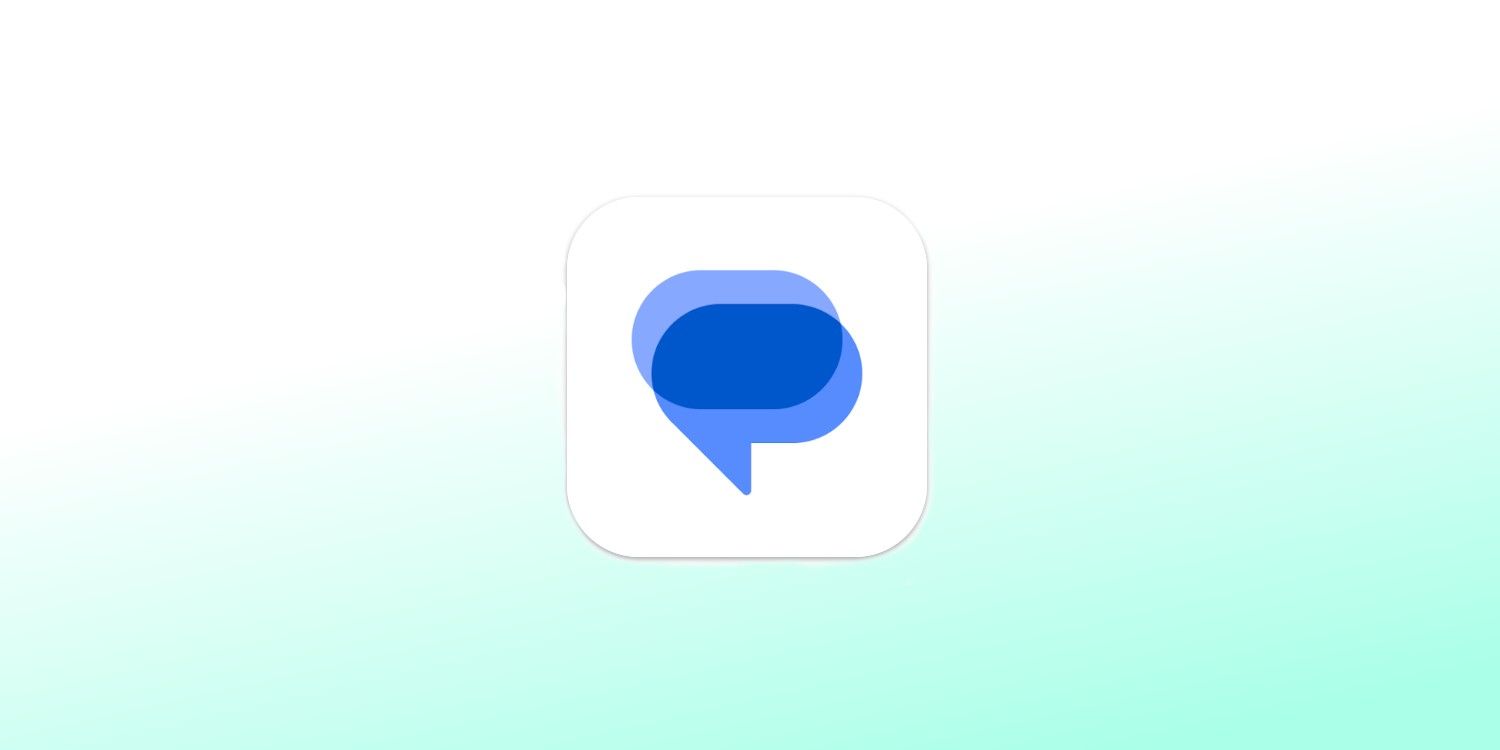
गूगल संदेश उपयोगकर्ताओं को अन्य उपकरणों से अपने ग्रंथों तक पहुंच सकता है, न कि सिर्फ उनके स्मार्टफोन। यह वेब (message.google.com) पर संदेश जाने के द्वारा किया जा सकता है जिस डिवाइस पर वे संदेशों को देखना और जवाब देना चाहते हैं। एक बार वहाँ उपयोगकर्ताओं को एक बड़ा QR कोड दिखाई देगा। अपने फोन से संदेशों को सिंक करने के लिए, उपयोगकर्ताओं को अपने स्मार्टफोन पर संदेश खोलना चाहिए और ‘’ पर नेविगेट करना चाहिए।अधिकशीर्ष बाईं ओर मेनू (तीन क्षैतिज रेखाएं)। वहाँ से, हिटडिवाइस युग्मन > क्यूआर कोड स्कैनरफिर स्मार्टफोन को अन्य डिवाइस पर प्रदर्शित क्यूआर कोड को स्कैन करने के लिए उपयोग करें।
ऐसा करने के बाद, उपयोगकर्ता ब्राउज़र में संदेश का उपयोग करने में सक्षम होंगे। यदि वे अक्सर इस तरह से मैसेजिंग की योजना बनाते हैं, तो वे 'इस कंप्यूटर को याद रखें'वेब के लिए संदेश' में।
7 Pinch To Zoom
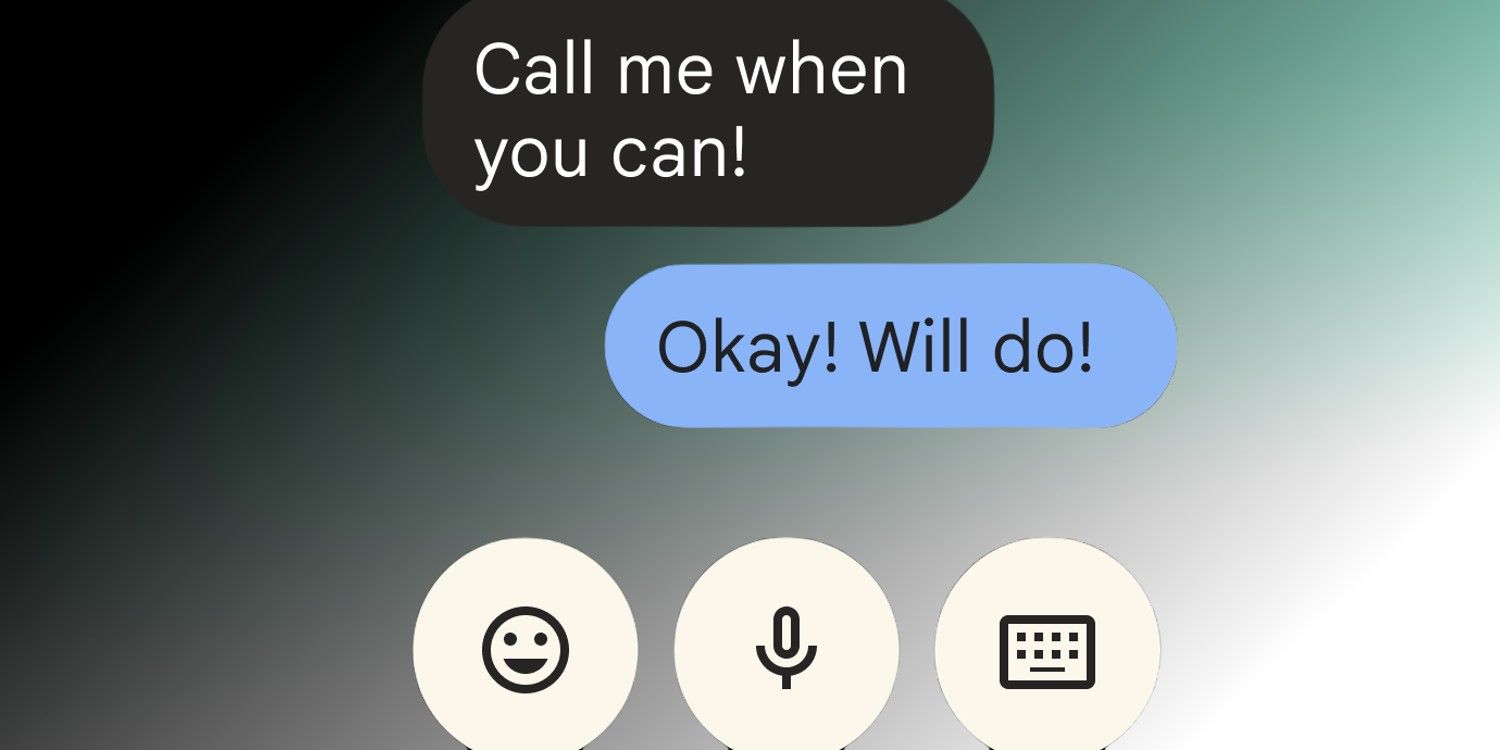
संदेश में पाठ का आकार बदलने का एक आसान तरीका है, यह प्रभावित किए बिना कि कैसे ऐप के बाहर उपयोगकर्ता के स्मार्टफोन पर टेक्स्ट दिखाई देता है। यदि उपयोगकर्ता बातचीत को बढ़ाना चाहते हैं, तो वे सिर्फ एक चुटकी गति में स्क्रीन पर दो उंगलियों को छू सकते हैं, फिर स्क्रीन के विपरीत छोरों की ओर एक दूसरे से अपनी उंगलियों को खींचें। क्या यह सब कुछ बड़ा और अधिक पठनीय बना देगा। फिर से पाठ को छोटा करने के लिए, उपयोगकर्ताओं को सिर्फ गति को उलटने की आवश्यकता होती है, फिर स्क्रीन पर खींचते समय अपनी उंगलियों को एक साथ निचोड़ना पड़ता है।
6 यूट्यूब चैट में
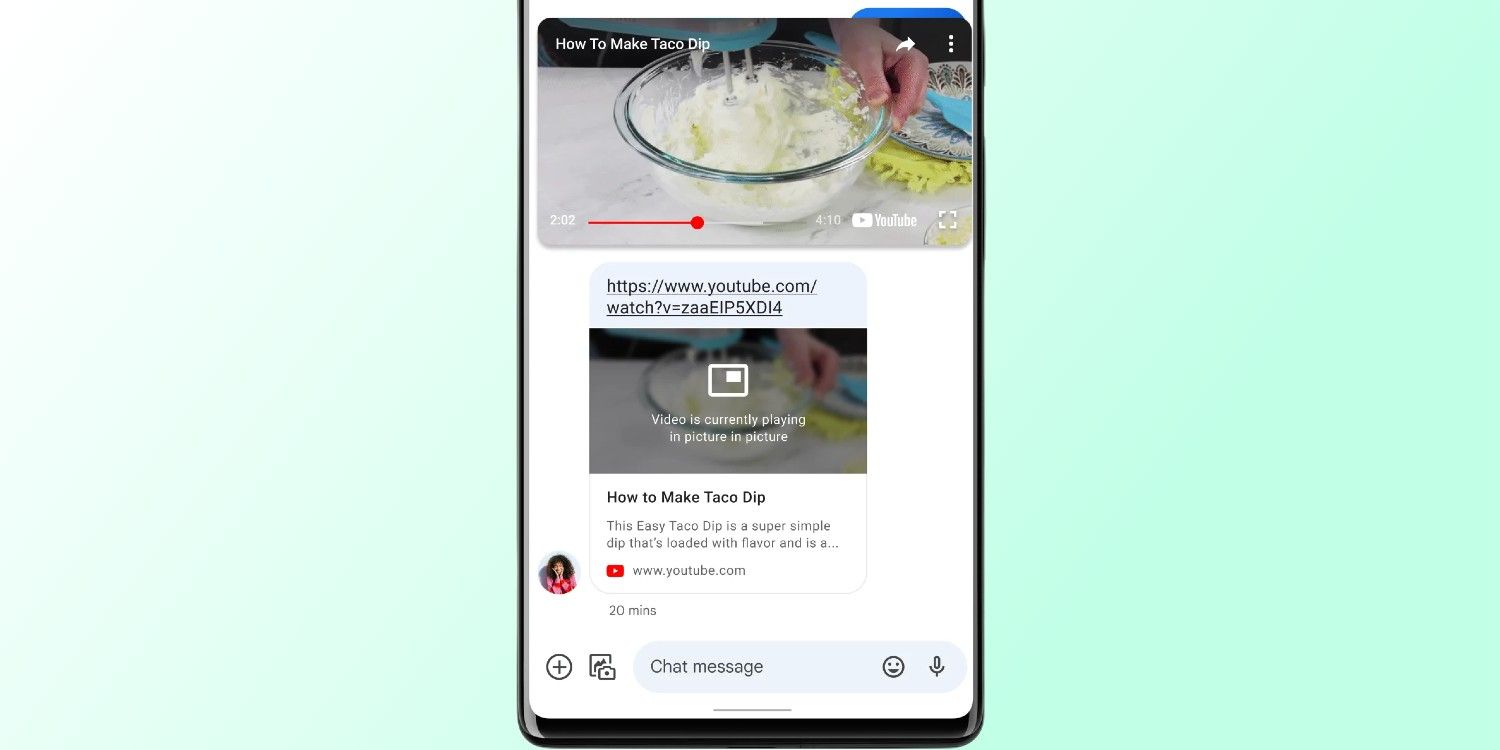
गूगल ने हाल ही में उपयोगकर्ताओं के लिए वीडियो देखने के लिए इसे और अधिक सुविधाजनक बनाया, उनके मित्रों ने उन्हें संदेश में यूट्यूब को एकीकृत करके भेजा है। जब कोई व्यक्ति YouTube लिंक भेजता है, तो इसे सीधे चैट के भीतर देखा जा सकता है, इसलिए उपयोगकर्ताओं को किसी अन्य ऐप को खोलने की आवश्यकता नहीं है। बस टैप करें 'खेल'वीडियो में वीडियो में बटन देखने शुरू करने के लिए। उपयोगकर्ता अपनी बातचीत के साथ जारी रख सकते हैं जबकि वीडियो चल रहा है, और अपनी सभी रियलटाइम प्रतिक्रियाओं को भेज सकते हैं।
5 बाद में स्टार महत्वपूर्ण संदेश
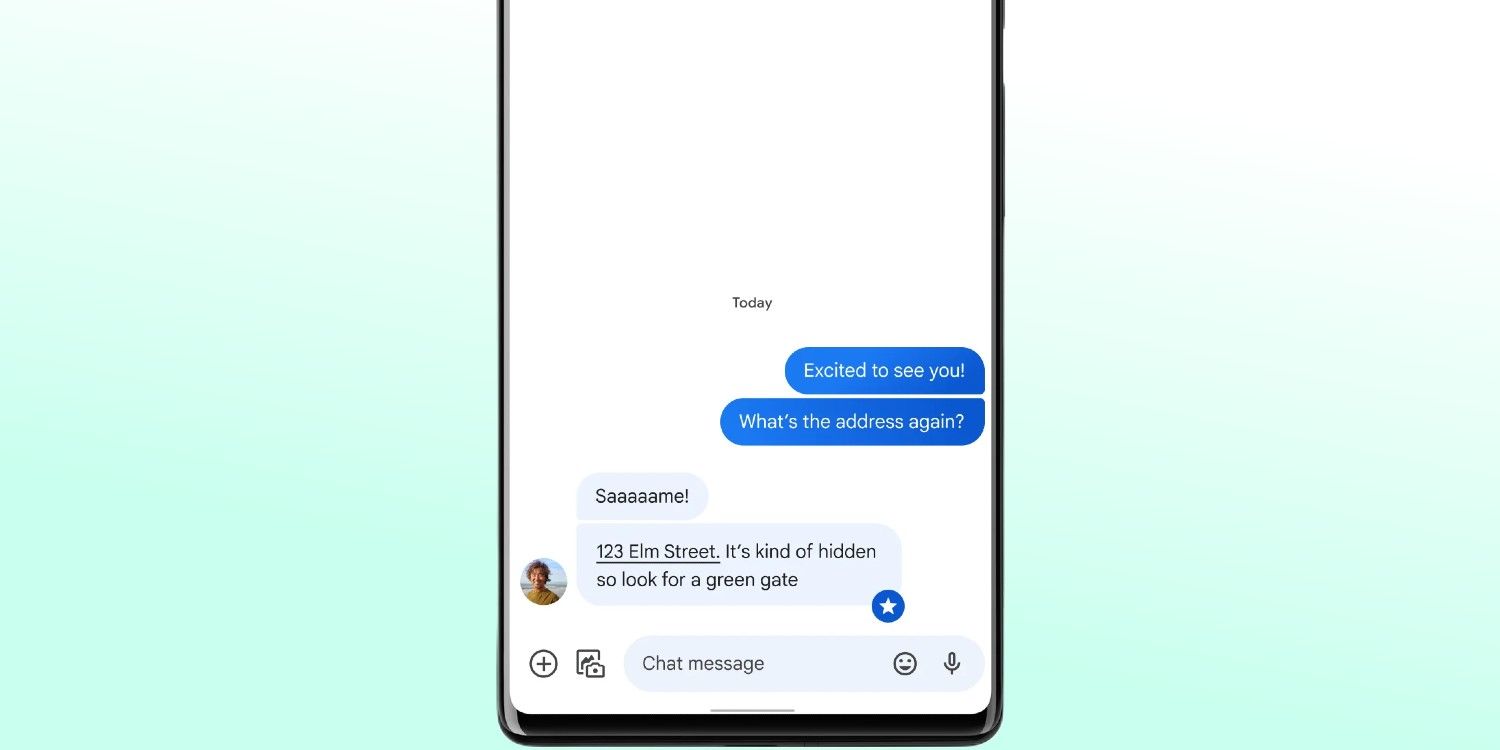
जब बातचीत सिर्फ बहती रहती है तो महत्वपूर्ण संदेशों का ट्रैक खोना आसान हो सकता है। गूगल इसे जानता है, और संदेश में एक सुविधा जोड़ा जो उपयोगकर्ताओं को उन विशिष्ट संदेशों को खोजने में मदद करेगा जिन्हें उन्हें संशोधित करने की आवश्यकता होगी। संदेश उपयोगकर्ता संदेश को पकड़कर बाद में वापस आने के लिए एक पाठ को स्टार कर सकते हैं और फिर टैप कर सकते हैं।स्टार' ऐप स्वचालित रूप से कुछ संदेशों जैसे पते और कोड में एक स्टार को जोड़ने का सुझाव देगा।
स्टार इन संदेशों को चैट में खड़ा करता है, लेकिन उन्हें एक निर्दिष्ट अनुभाग में भी संकलित किया जाएगा ताकि उपयोगकर्ता आसानी से उन्हें बाद में पा सकें। तीन तरीके हैं जो उपयोगकर्ता अपने तारे संदेशों को पा सकते हैं: ' खोलनाअधिकसंदेश में मेनू, फिर 'स्टार'; दोहन 'बातचीत खोजें'तो'स्टार'(')अधिकएक विशिष्ट बातचीत के शीर्ष दाईं ओर '(तीन बिंदु)' (तीन बिंदु) तो ' हिटस्टारड्रॉपडाउन मेनू में '।
4 वॉयस संदेश ट्रांसक्रिप्शन
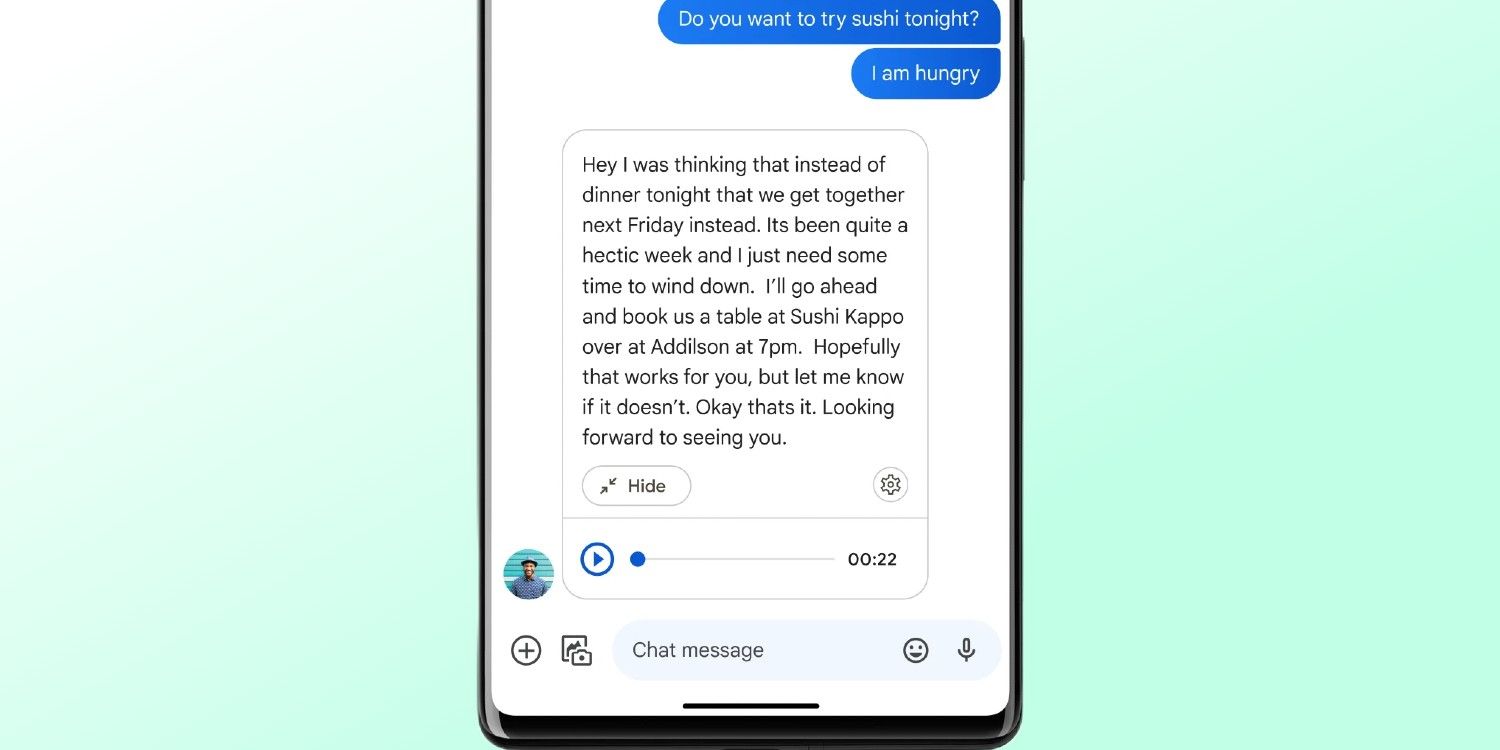
एक आवाज संदेश प्राप्त करना हमेशा सुविधाजनक नहीं है, खासकर अगर आप काम पर या ज़ोर से माहौल में हैं। वॉयस संदेश भी हर उपयोगकर्ता के लिए सुलभ नहीं हैं। शुक्र है, गूगल ने वॉयस मैसेज ट्रांसक्रिप्शन पेश किया है, जो ऑडियो संदेश को टेक्स्ट में बदल देगा ताकि उपयोगकर्ता इसे पढ़ सके। उपयोगकर्ताओं को सिर्फ 'टेप करने की जरूरत हैTranscript देखेंयह देखने के लिए रिकॉर्डिंग के ऊपर है। Google के अनुसार, यह सुविधा पिक्सेल 6 और 7, पिक्सेल 6A, पिक्सेल 6 और 7 प्रो, सैमसंग गैलेक्सी S22 और गैलेक्सी फोल्ड 4 के लिए उपलब्ध है।
3 व्यक्तिगत संदेश की तैनाती
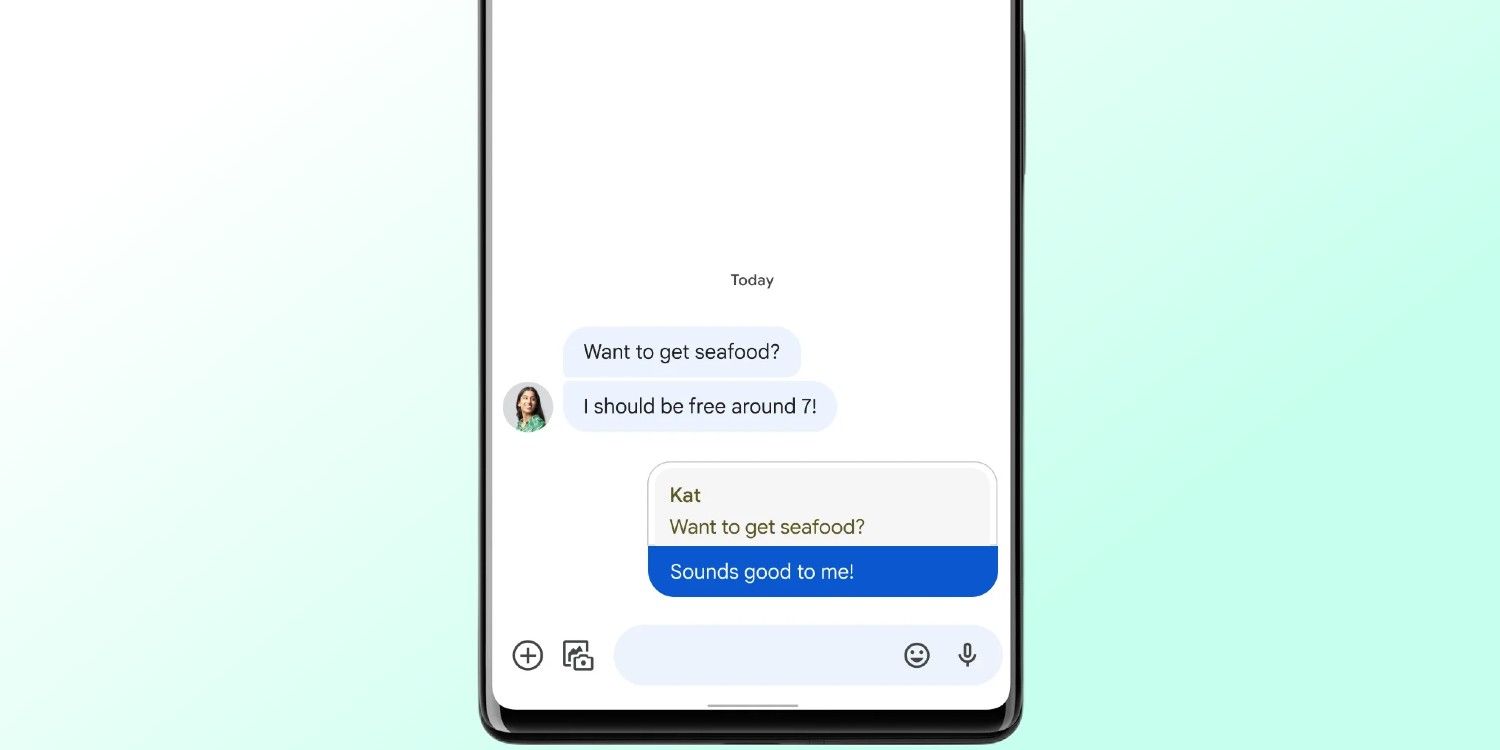
Google संदेश उपयोगकर्ताओं को चैट में सीधे व्यक्तिगत संदेशों का जवाब देने की अनुमति देता है। शायद उपयोगकर्ता बातचीत में पहले कहा गया था कि कुछ करने के लिए वापस जाना चाहता है, या किसी सवाल का जवाब देना चाहता है। यह किसी भी भ्रम पैदा किए बिना ऐसा करने का एक अच्छा तरीका है। एक विशिष्ट संदेश का जवाब देने के लिए, उस संदेश को दबाकर रख दें या उस पर छोड़ दें, और एक उत्तर बटन उसके आगे पॉप अप करेगा। फिर उपयोगकर्ता जवाब देने के लिए बटन को टैप कर सकता है, और उनकी प्रतिक्रिया शीर्ष पर दिखाए गए मूल संदेश के साथ बॉक्स में प्रदर्शित की जाएगी। इस सुविधा के लिए, उपयोगकर्ताओं को आरसीएस सक्षम होना चाहिए।
2 इमोजी रिएक्शन (ईवन फॉर एसएमएस)
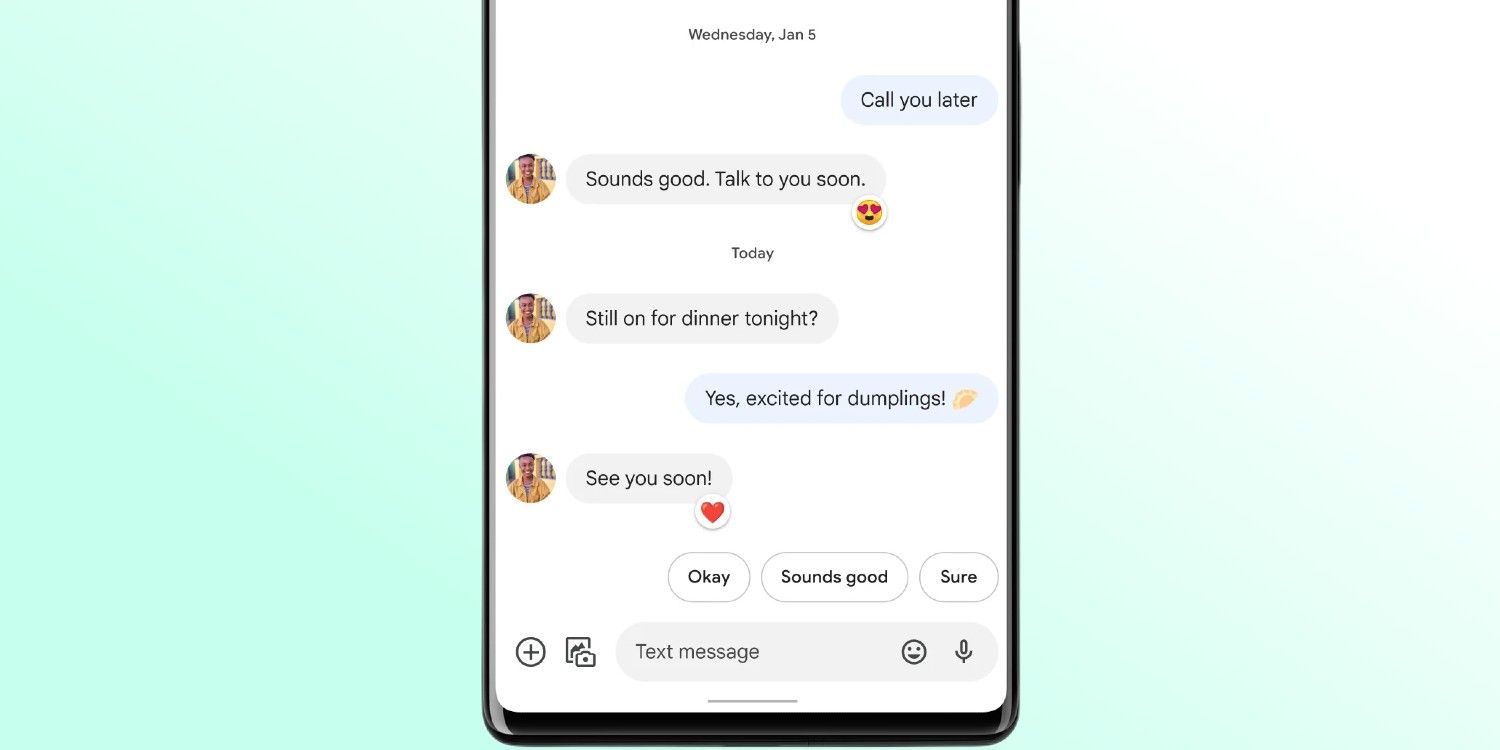
प्रधान iMessage सुविधाओं में से एक लंबे समय से व्यक्तिगत संदेशों के लिए इमोजी के साथ प्रतिक्रिया करने की क्षमता रही है। अब एंड्रॉइड उपयोगकर्ता Google संदेश के लिए धन्यवाद भी कर सकते हैं। एक इमोजी के साथ प्रतिक्रिया करने के लिए, संदेश उपयोगकर्ताओं को सिर्फ उन संदेश को दबाने और रखने की आवश्यकता होती है जिन्हें वे प्रतिक्रिया करना चाहते हैं। ऐसा करने से, पांच इमोजी प्रतिक्रियाएं अलग-अलग के लिए इमोजी लाइब्रेरी को खोजने के विकल्प के साथ पॉप अप होंगी। बस इमोजी को टैप करें और यह प्रतिक्रिया भेजेगा।
बातचीत में जहां दोनों प्रतिभागियों को आरसीएस उपयोगकर्ता हैं, इमोजी उत्तर संदेश बुलबुले पर खुद दिखाई देंगे। संदेश उपयोगकर्ताओं को एसएमएस टेक्स्ट पर भी इमोजी प्रतिक्रियाओं को भेजने की अनुमति देता है। उस मामले में, प्रतिक्रिया को एक संदेश के रूप में भेजा जाएगा जो इमोजी को उस पाठ के सामने दिखाती है जिसे यह प्रतिक्रिया दे रही है।
1 एंड-टू-एंड एन्क्रिप्शन

सबसे अच्छा Google संदेश सुविधा वह है जो उपयोगकर्ताओं को महसूस नहीं हो सकता है। आरसीएस उपयोगकर्ताओं के लिए, संदेश अंत-टू-एंड एन्क्रिप्टेड है, जिससे बातचीत के लिए सुरक्षा की एक अतिरिक्त परत मिलती है। जैसा कि गूगल बताता है, “एन्क्रिप्शन डेटा को स्कैम्बल टेक्स्ट में परिवर्तित करता है। पढ़ने योग्य टेक्स्ट को केवल एक गुप्त कुंजी के साथ डिकोड किया जा सकता है" वह कुंजी, एक कोड केवल प्रेषक और प्राप्तकर्ता द्वारा आयोजित किया जाता है, और लगातार पुनर्जन्म किया जाता है।
एंड-टू-एंड एन्क्रिप्शन हर चीज पर लागू होता है जो एक उपयोगकर्ता एन्क्रिप्टेड आरसीएस चैट में भेजता है, जिसमें टेक्स्ट, फाइल्स और इमेज शामिल हैं। हालांकि, उपयोगकर्ताओं को पता होना चाहिए कि दोनों पक्ष - या किसी समूह चैट में हर किसी को - के.आर. 'की आवश्यकता हैचैट सुविधाएँइस संरक्षण का उपयोग करने के लिए सक्षम उपयोगकर्ता को पता चल जाएगा गूगलसंदेश यदि वे अपने ग्रंथों के नीचे एक छोटा लॉक आइकन देखते हैं, या बातचीत के शीर्ष पर एक बैनर में चैट एन्क्रिप्ट किए जाते हैं।





